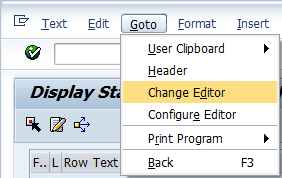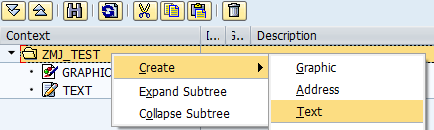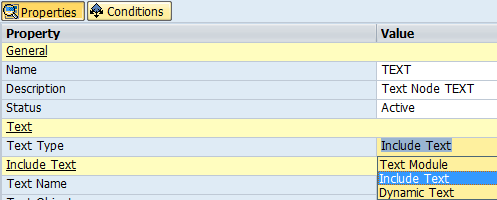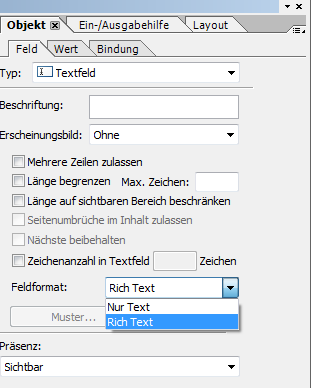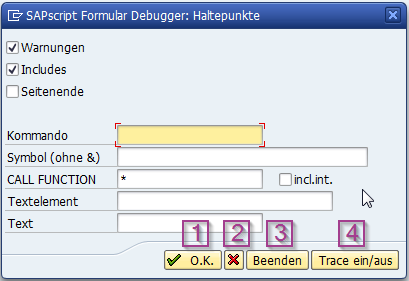Das Jahr 2014 steht in der Finanzbuchhaltung ganz unter dem Zeichen der europaweiten SEPA Einführung. Dieses Projekt bringt einige Neuerungen mit sich, die auch im SAP System umgesetzt werden wollen. Konkret wird unter anderem der Lastschrift-Zahlungsverkehr umgestellt, was mehr Transparenz vor allem für den Geschäftspartner mit sich bringt.
Bis zum 01.August 2014 muss spätestens auf das neue Verfahren umgestellt werden. Die größte Änderung und eine Voraussetzung für eine korrekte Lastschrift ist dabei die Lastschriftankündigung oder Pre-Notification, welche dem Gläubiger mindestens 14 Tage vorher zugesandt werden muss. In diesem Artikel erläutere ich, wie Sie das Formular im SAP an Ihre Bedürfnisse anpassen.
Voraussetzungen
Die Voraussetzung für den Druck der Lastschriftankündigung ist, dass die SAP Note 1780941 – SEPA: Lastschriftankündigung (Prenotification) eingespielt ist. Diese ermöglicht den Zugriff auf Druckprogramm und Standardformular. Letzteres steht dann als SAPScript oder Adobe Interactive Forms Version unter dem Namen F110_DD_PRENOTIF zur Verfügung.
Das Druckprogramm für das Formular lautet RFFO_PAYM_DD_PRENOTIF.
Anpassung des Formulars
Ist die Note oder das zugehörige Support Package eingespielt, kann das Formular angepasst werden. Möchte Sie das Adobe Formular nutzen geschieht dies in der Transaktion SFP, denkbar wäre hier z.B. ein neues Logo, um dem CI Rechnung zu tragen. Mein Kollege Armin Kern hat diesen Vorgang in dem Artikel Dynamisches Einbinden einer Grafik in AIF/SIFbA näher erläutert.
Bei der Anpassung des Formulars an Ihre Bedürfnisse unterstützen wir Sie gerne!
Einbindung der Lastschriftankündigung in SAP
Sobald die Lastschriftankündigung angepasst ist muss sie noch im SAP eingebunden werden. Im Bereich FI kann dies normalerweise an zwei Stellen geschehen, im Customizing der SAP Referenz-IMG über die Transaktion SPRO oder direkt in der ausführenden FI-Transaktion. In diesem Fall müssen Sie letzteren Weg nutzen, um Anpassungen vorzunehmen.
In der Transaktion F110, dem Zahlungslauf, kann nach Angabe des Buchungskreises der Haken Lastschriftankündigung gesetzt werden:
Unter „Druck und Datenträger“ kann dann zu dem Programm RFFO_PAYM_DD_PRENOTIF eine Variante angegeben werden.
Sollte hier noch keine vorhanden sein, muss diese initial in der SE38 angelegt werden. Zu beachten ist hierbei, dass die Formularentscheidung für die Lastschriftankündigung in der Variante stattfindet!
Wenn Sie diese Schritte durchgeführt haben können Sie einen Zahllauf durchführen, ohne dass Zahlungsträger erstellt werden.
Nach Ablauf der Wartezeit für die Lastschriftvorankündigung, die wie oben beschrieben in der Regel 14 Tage beträgt, starten Sie das entsprechende Programm, um den eigentlichen Zahllauf zu buchen und die Zahlträger zu erstellen.
Haben Sie weitere Fragen zum Thema SEPA oder Lastschriftvorankündigungen? Sind Ihre Formulare bereits für SEPA gerüstet?
Ich freue mich auf Ihr Feedback und Anregungen!
Der Beitrag Lastschriftankündigung anpassen (Pre-Notification SEPA) erschien zuerst auf mind-forms.